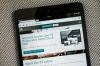Microsoft Excelで出席シートを作成して、学校、デイケア、クラブの会議、またはビジネスの会議で毎日名前を追跡します。 Excel 2013には、次のことができるフィルターが付属しています 名前を並べ替える アルファベット順、さらには リストを変更する これは、名前から始まり、名前を最初に置くリストになります。
名前をアルファベット順に並べる
ステップ1:参加者の名前を入力します

画像クレジット: スクリーンショットはMicrosoft提供。
セルで始まる新しいExcelワークシートの最初の列に出席者のリストを入力します A3.
今日のビデオ
ステップ2:名前を最初に名前を付けて2つの名前を入力する

画像クレジット: スクリーンショットはMicrosoft提供。
セルB3に、必要に応じて名を最初に名前を付けて再入力します。 セルに同じ順序で2番目の名前を再入力します B4.
ステップ3:フラッシュフィルを使用する
![[フラッシュ塗りつぶし]を選択します。](/f/89a5a3c67696610340535b5d45f2b7b9.png)
画像クレジット: スクリーンショットはMicrosoft提供。
セルを強調表示 B3 と B4 それらの上にカーソルをドラッグして、 家 タブ。 クリック 塗りつぶし リボンの[編集]セクションにあるアイコンをクリックして、 フラッシュフィル ドロップダウンメニューから。 Excelは、列Bの残りの部分に名前を自動的に入力し、それぞれの名前を最初に付けます。 右クリック NS 最初の列のヘッダーを選択し、 消去.
ステップ4:名前をアルファベット順に並べ替える
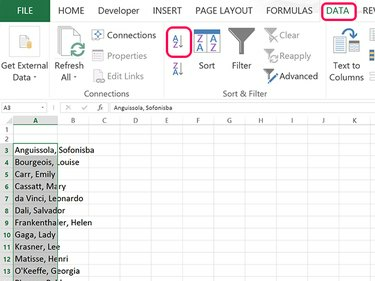
画像クレジット: スクリーンショットはMicrosoft提供。
列Aで現在すべての名前を強調表示します。 クリック データ メニューをクリックし、 AからZへの並べ替え アイコン。 すべての名前が、最後の名前に基づいてアルファベット順に表示されるようになりました。
タイトルと日数の追加
ステップ1:テキストを入力する
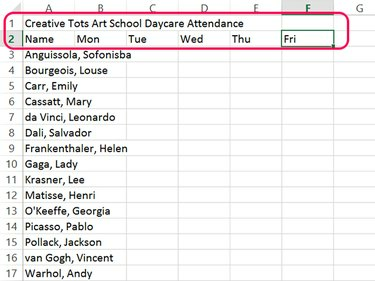
画像クレジット: スクリーンショットはMicrosoft提供。
出席レポートのタイトルをセルに入力します A1. セル内 A2、 タイプ 名前. 行2の残りのセルに、出席を追跡する日を次のように入力します。 月曜日 に 金曜日.
ステップ2:タイトルセルを結合する
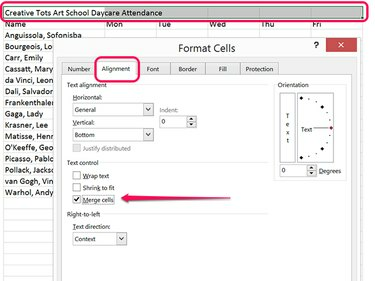
画像クレジット: スクリーンショットはMicrosoft提供。
セルからカーソルをドラッグ A1 入力した最後の日より上にあるセル、つまりセルに移動します
F1 この例では。 選択したセルを右クリックして、 セルのフォーマット. クリック アラインメント タブをクリックし、 セルを結合します チェックボックス。シートのフォーマット
ステップ1:ページレイアウトビューに変更する
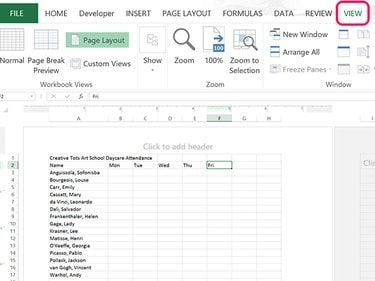
画像クレジット: スクリーンショットはMicrosoft提供。
クリック 意見 タブをクリックし、 ページレイアウト アイコン。 これで、ワークシートがレターサイズのページにどのように表示されるかを確認できます。 1か月の出席を追跡している場合は、[ ページレイアウト タブ、選択 オリエンテーション をクリックします 風景.
ステップ2:タイトルセルに色を付ける
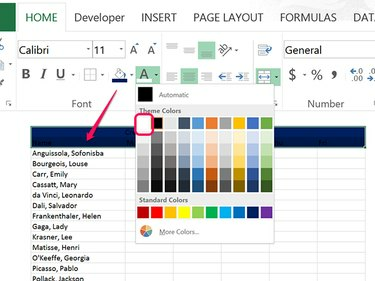
画像クレジット: スクリーンショットはMicrosoft提供。
最初の2行のコンテンツを含むセルにカーソルをドラッグします。 クリック 家 タブをクリックし、 塗りつぶし アイコン。 塗りつぶしの色を選択します。 クリック フォントの色 アイコンをクリックして、暗い塗りつぶし色の白など、塗りつぶしとよく対照的な色を選択します。 変更 フォント と フォントサイズ 必要に応じて、 大胆な アイコン。 リスト内の名前を強調表示して、名前を変更します フォント, フォントサイズ と フォントの色 望んだ通りに。
ステップ3:テキストを中央に配置する
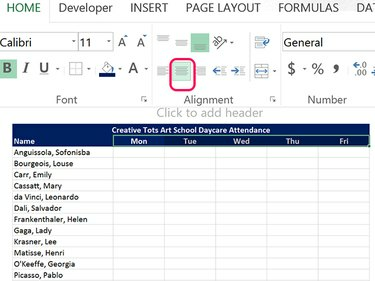
画像クレジット: スクリーンショットはMicrosoft提供。
最初の行のコンテンツを含むセルを強調表示し、をクリックします 家 タブをクリックし、 センターアライメント アイコン。 日付を含むセルを強調表示して、 センターアライメント 同様に。
ステップ4:セルに境界線を追加する

画像クレジット: スクリーンショットはMicrosoft提供。
名前を含むすべてのセルと、各日付の下の空のセルを選択します。 下 家 タブをクリックし、 国境 アイコンの 矢印 をクリックします すべての国境 アイコン。
ステップ5:シートを印刷する

画像クレジット: スクリーンショットはMicrosoft提供。
クリック ファイル メニューを選択して選択します 印刷 出席シートを印刷します。 後で使用するためにコピーを保存するには、 ファイル メニュー、選択 保存する 次に、ファイルをExcelワークブックのXLSX形式で保存する場所を選択します。